Ako založiť server cez Hamachi?
Hamachi je program, ktorý slúži pre prepojenie počítačov pomocou virtuálnej siete. Vďaka nemu môžete jednoducho zdieľať súbory alebo hrať hry. Okrem toho aplikácia ponúka všetky výhody privátnej počítačovej siete. Môžete ju teda spravovať a rozhodovať o tom, komu do nej umožníte prístup.
Inštalácia programu Hamachi
Stiahnutie a inštalácia tohto softvéru prebieha úplne štandardne. Je potreba odklikať bežné upozornenia a povoliť inštaláciu na svojom počítači. Inštalácia sa potom úskutoční úplne sama a program sa uloží na miesto, ktoré určíte.
Prvé spustenie
Program môžete začať využívať hneď po jeho inštalácii. Po prvom spustení Vás Hamachi privíta a požiada o stlačenie modrého tlačidla Power. Po jeho stlačení vás program požiada o pomenovanie Vášho počítača, čo je potrebné pre rozpoznanie pripojených počítačov. Po odkliknutí Vám bude pridelená Vaša súkromná IP adresa. Je zobrazená hore vedľa spúšťacieho tlačidla. IP adresa je virtuálna a použiteľná iba pre program Hamachi, s adresou Vášho počítača v sieti internet teda nijako nesúvisí. Hamachi ju používa ako interný identifikátor.
Založenie servera cez Hamachi
Po absolvovaní všetkých uvedených krokov sa konečne dostávame k založeniu novej virtuálnej siete. To urobíte kliknutím na tlačidlo Network a zvolením ponuky "Create a new network". Vytvoriť sieť ale môžete aj stlačením modrého tlačidla, pod ktorým nájdete rovnaký nápis. Nachádza sa v hlavnom okne programu. Do formulára potom zadáte názov siete a heslo. Tieto údaje si zapamätajte alebo poznačte, pretože slúžia na pripojenie ďalších počítačov. Ak všetko prebehne úspešne, v hlavnom okne sa objaví názov novovytvorenej siete. V ňom uvidíte aj pripojených účastníkov.
Pripojenie k sieti
Ak je sieť už vytvorená, a vy sa chcete len pripojiť, stačí opäť zvoliť položku Network a označiť voľbu "Join an existing network". Objaví sa okno, do ktorého zadáte názov siete a heslo. Po úspešnom pripojení sa v hlavnom okne objaví názov siete a zoznam klientov, ktorí k nej sú alebo boli pripojení. Aktuálne pripojení účastníci sú označení zelenou farbou. Takýmto spôsobom sa tiež môžete pripojiť k viacerým sieťam súčasne.
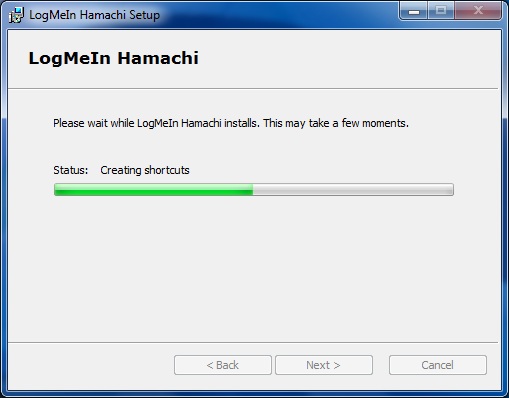

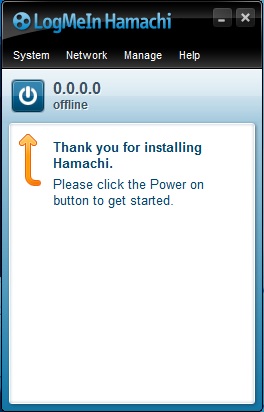
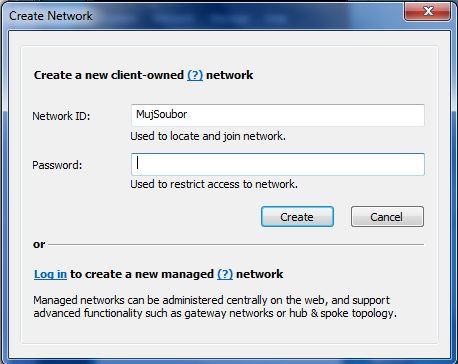
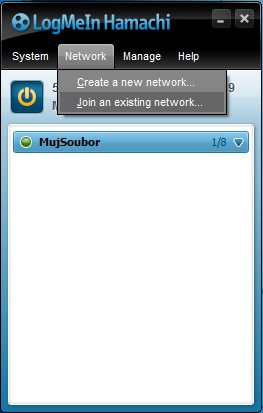






Diskusia